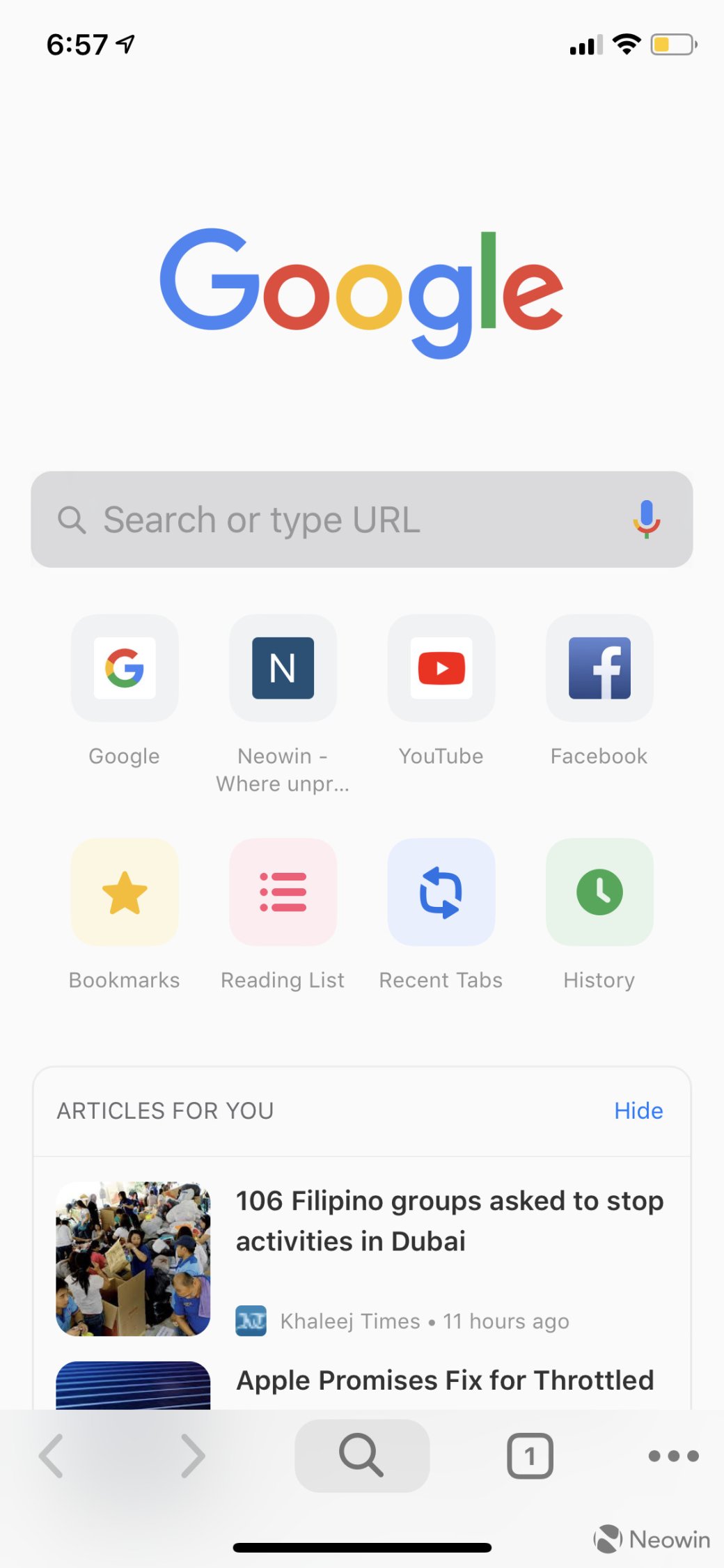Как активировать новый внешний вид Chrome в стиле Material Design на PC и iOS
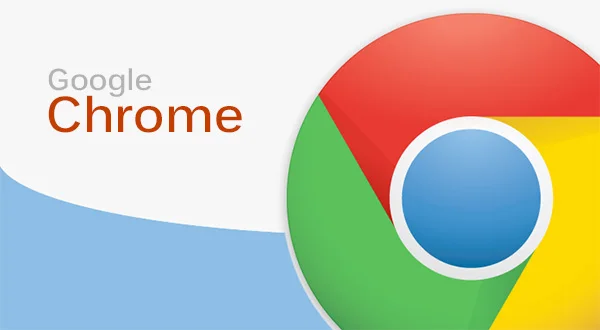
В 68 версии Chrome появился новый дизайн браузера, который можно выбрать в его настройках. Он основан на стиле Material Design от Google.
На десктопной версии, чтобы попасть в нужный раздел настроек, вам нужно ввести в строке браузера:
chrome://flags/#top-chrome-md
И в первом же выпадающем меню выбрать Refresh (для пользователей устройств с тачскрином — Touchable Refresh).
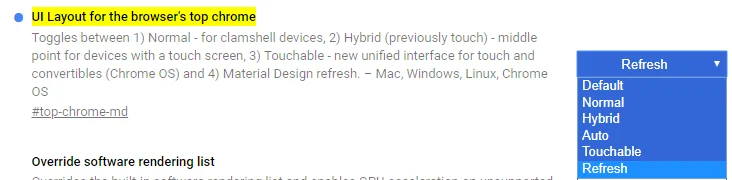
Браузер перезагрузится с новым обликом — например, адресная строка станет более округлой и выделенной серым цветом.

Также новый дизайн появился в версии браузера для iOS. Там нужно перейти по адресу:
chrome://flags
И включить UI refresh Phase 1. Теперь браузер будет выглядеть так: